win7重装系统后鼠标键盘不能用怎么回事[多图]
教程之家
Win7
有网友反映自己用不习惯win10系统,因此便给电脑重装了win7,但是发现重装系统后鼠标键盘不能用,不知道win7鼠标键盘用不了怎么回事。下面就教下大家win7重装系统后鼠标键盘不能用的原因和解决方法。
一般重装win7系统后出现鼠标键盘用不了的情况多是因为win7没有3.0驱动导致,官方的Win7并不包含 XHCI USB3.0 的驱动,解决方法有以下:
方法一:尝试进带网络的安全模式内安装USB3.0驱动
1、重启电脑,期间按f8键(这时键盘应该能用),然后到高级启动选项下选择【带网络的安全模式】进入。
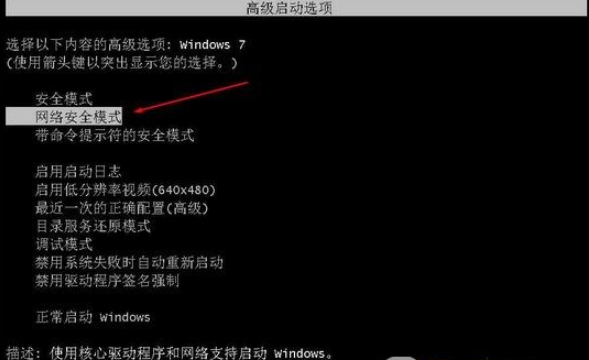
2、进入安全模式后打开win7系统自带的explore浏览器,搜索XHCI USB3.0 的驱动安装到电脑即可。或者简单些的,直接下载安装360驱动大师或者驱动精灵等软件修复安装驱动即可。
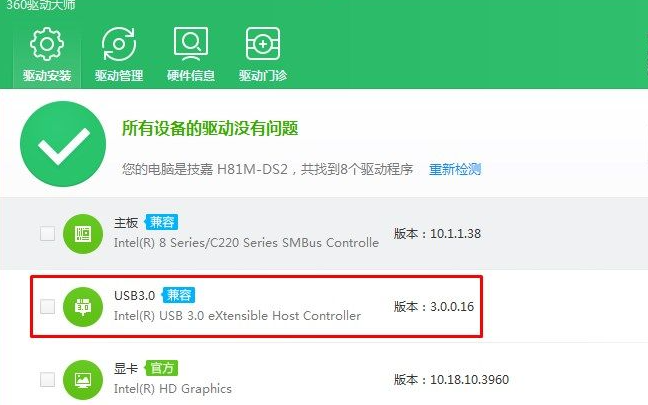
3、更新安装后,重启电脑正常进入win7系统后,鼠标应该就能用了。
方法二:安装带USB3.0的驱动gho版win7系统或者直接安装原版win10系统
如果以上的方法不能操作解决的话,直接去下载一个带3.0usb驱动的win7gho版镜像重装,或者直接重装win10系统使用就好。具体的重装系统步骤可以参照:小白u盘重装windows系统教程。
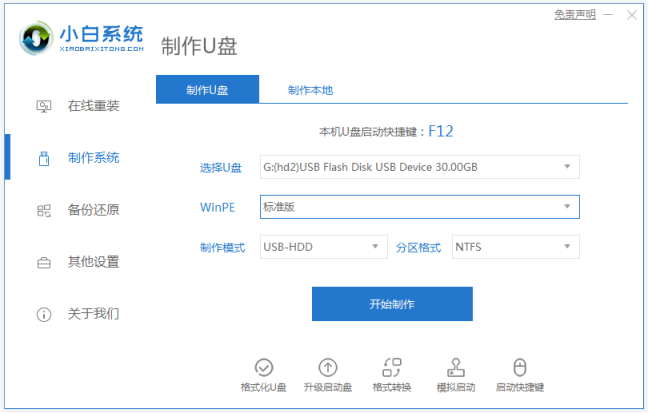
以上便是win7重装系统后鼠标键盘不能用的原因和解决方法,有遇到类似问题的小伙伴可以参照教程解决。
![笔记本安装win7系统步骤[多图]](https://img.jiaochengzhijia.com/uploadfile/2023/0330/20230330024507811.png@crop@160x90.png)
![如何给电脑重装系统win7[多图]](https://img.jiaochengzhijia.com/uploadfile/2023/0329/20230329223506146.png@crop@160x90.png)

![u盘安装win7系统教程图解[多图]](https://img.jiaochengzhijia.com/uploadfile/2023/0322/20230322061558376.png@crop@160x90.png)
![win7在线重装系统教程[多图]](https://img.jiaochengzhijia.com/uploadfile/2023/0322/20230322010628891.png@crop@160x90.png)
![win7一键系统重装教程演示[多图]](https://img.jiaochengzhijia.com/uploadfile/2022/0918/20220918150111101.png@crop@240x180.png)
![windows7笔记本键盘失灵的三种解决方法[多图]](https://img.jiaochengzhijia.com/uploads/allimg/200515/13460V149-0-lp.png@crop@240x180.png)
![电脑系统U盘重装步骤win7[多图]](https://img.jiaochengzhijia.com/uploadfile/2023/0316/20230316013544821.png@crop@240x180.png)
![图文演示redmibook13重装系统win7教程[多图]](https://img.jiaochengzhijia.com/uploadfile/2022/0326/20220326005841833.png@crop@240x180.png)